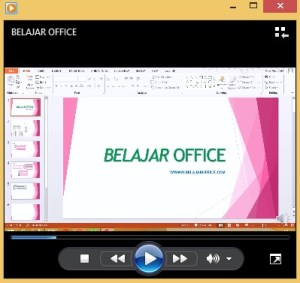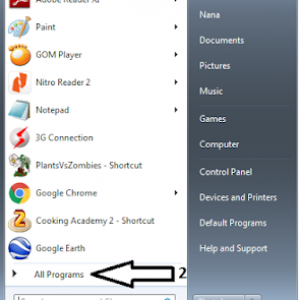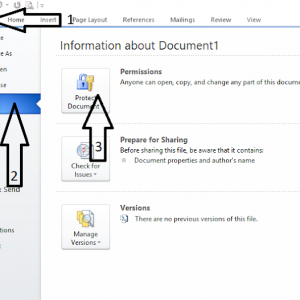Tips Mengexport Presentasi Power Point Video Slide
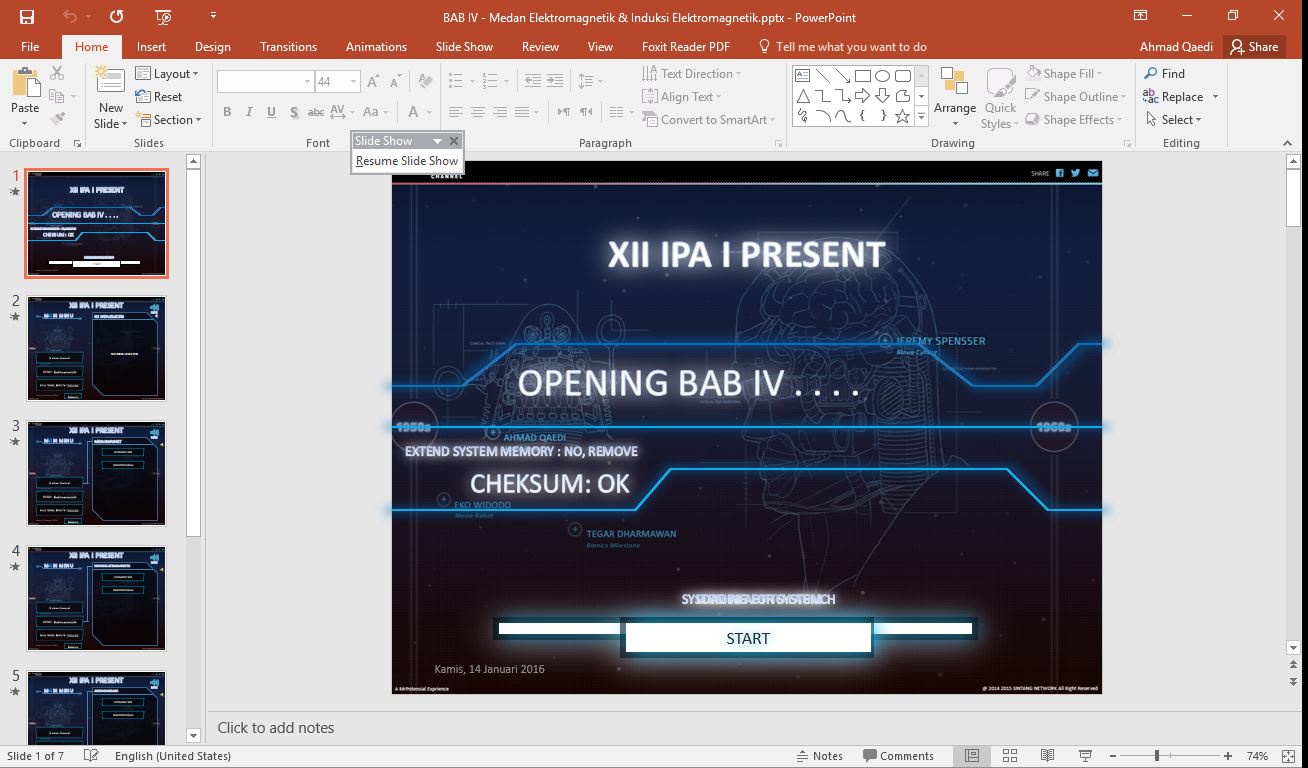
Halo sobat Belajar Office. Sudah lama sekali tidak update, karena admin juga sedang mengerjakan dan mengembangkan web blog baru lagi dengan alamat yang membahas seputar pelajaran Matematika dengan moto “Belajar MTK Matematika itu Mudah” semoga nantinya bisa menjadi sumber referensi pembelajaran untuk murid, guru dan orang tua murid. Sehingga baru kali ini bisa update web blog Belajar Office ini kembali. Langsung saja Pada kesempatan ini kita akan membahas Cara Export Presentasi PowerPoint Menjadi Video slide. Jadi kita bisa mengubah slide presentasi powerPoint menjadi bentuk slide video dengan format MP4 yang nantinya bisa kita upload youtube, instagram, facebook dan lainnya.
Supaya mudah dipahami langsung kita praktekan saja, untuk powerpoint yang admin gunakan yaitu versi MS PowerPoint 2013.
Caranya sangat mudah langkah-langkahnya yaitu sebagai berikut :
- Jika sobat punya file Presentasi Powerpoint silahkan pakai saja yang ada
- Jika belum ada untuk latihan buat presentasi baru yang sederhana saja.
- Kemudian tambahkan beberapa slide
Cara 1
- Jika sudah kita klik tab menu File
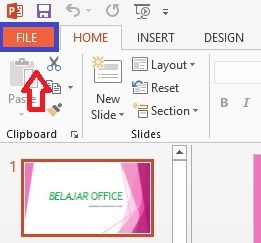
- Maka akan tampil seperti gambar dibawah ini, kemudian klik Export
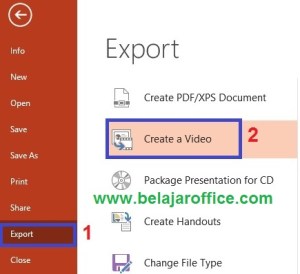
- Selanjutnya muncul pilihan seperti gambar dibawah ini, kemudin klik Created a video
- Selanjutnya pilih
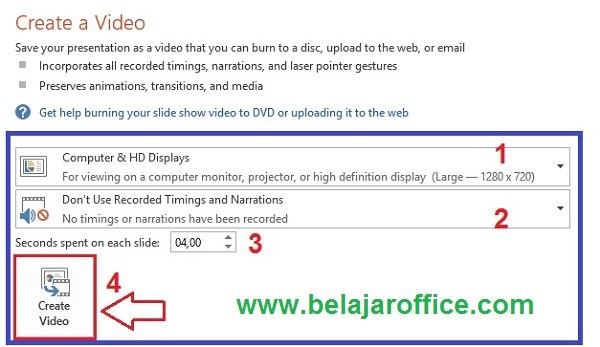
- Computer & HD Display atau sesui kebutuhan
- Don’t use Recorded Timing and Naration (tidak ada suara) atau Use Recorded Timing and Naration (bisa pakai suara) sesui keinginan
- Dan atur waktunya
- klik Creat video
- Beri nama dan kemudian Save
- Tunggu proses sampai selesai
Atau Cara 2
Cara kedua ini lebih simpel dan mudah langsung tinggal save As seperti biasa hanya formatnya kita pilih MPEG-4 Video, langkah-langkahnya yaitu sebagai berikut :
- klik tab menu File
- Klik Save AS
- Pilih tempat penyimpannnya : Computer, Browse
- Berinama (File Name) video slide yang akan dibuat
- Kemudian pilih Save as typenya menjadi : MPEG-4 video
- Klik Save
- Tunggu prosesnya
- Selesai
Berikut contoh print screen hasilnya, format powerpoint berubah mejadi video slide dengan format MP4, selanjutnya tinggal di klik tombol Play.
Sekian Informasi mengenai Tips Mengexport Presentasi Power Point Video Slide, Bagi bapak/ibu semua yang sedang mencari info tempat untuk Pelatihan Kursus Komputer Ber-SERTIFIKAT dengan tarif harga kursus yang cukup terjangku dan kompetitif dengan kualitas layanan Kursus yang Kompeten dan Professional, silahkan menghubungi ke Nomor Telpon Kontak Layanan CS Kami Disini. terimakasih sudah berkunjug di Website INDO-SOLUTION yang menginformasikan tentang artikel Tips Mengexport Presentasi Power Point Video Slide ini, Salam Sukses Selalu Ya. (Sumber)